
हालांकि अंदर Androidsis somos muy fans de Android y consideramos que es el mejor sistema operativo para teléfonos móviles, nadie puede negar que iOS no funciona nada mal. La interfaz de Apple está adaptada a su familia de teléfonos, por lo que el rendimiento está más que asegurado. Así que es posible que quieras saber Android से iPhone में संपर्क कैसे स्थानांतरित करें
कुछ तरकीबें हम आपको पहले ही समझा चुके हैं, जैसे कि हस्ताक्षर के लिए किसी भी Android या iOS मोबाइल पर टॉर्च की तीव्रता बढ़ाएँ या सबसे अच्छा मुफ्त एसएमएस भेजने के लिए ऐप्स और वेबसाइटें. अब, आप सीखेंगे कि Android से iPhone में चरण दर चरण संपर्क कैसे स्थानांतरित करें।
Android से iOS पर क्यों जाएं?

आरंभ करने के लिए, यह ध्यान दिया जाना चाहिए कि दोनों ऑपरेटिंग सिस्टम एक प्रदान करते हैं संदेह से परे प्रदर्शन हालाँकि यह भी सच है कि Android और उनके दोनों के अपने फायदे और नुकसान हैं।
बिना और आगे बढ़े, iOS को Android और की तुलना में अधिक सुरक्षित माना जाता हैn मालवेयर और वायरस से सुरक्षा की शर्तें। Apple का अपने ऑपरेटिंग सिस्टम और अपने ऐप स्टोर पर कड़ा नियंत्रण है, जो दुर्भावनापूर्ण ऐप्स को रोकने में मदद करता है। हालाँकि यह भी सच है कि iOS उपयोगकर्ताओं की संख्या Android की तुलना में बहुत कम है, इसलिए iPhone के लिए कम हमलों का शिकार होना सामान्य है।
Apple की Google की तुलना में सख्त गोपनीयता नीति है, और अपने iOS उपकरणों पर उन्नत गोपनीयता विकल्प प्रदान करता है, जैसे ऐप ट्रैकिंग को बंद करने का विकल्प।
के साथ जारी है काटे गए सेब कंपनी के फायदे, ऐप्पल एंड्रॉइड की तुलना में अधिक नियमित रूप से सॉफ़्टवेयर अपडेट जारी करता है, जिसका अर्थ है कि आईओएस उपयोगकर्ताओं के पास नवीनतम सुविधाओं और सुरक्षा सुधारों तक अधिक तेज़ी से पहुंच है। यह एक ऐसी चीज है जिसकी हम वास्तव में सराहना करते हैं, क्योंकि Android में वर्षों से विखंडन की समस्या है, जो स्थिति को थोड़ा अस्थिर बना देती है।
और हम सबसे महत्वपूर्ण तत्वों में से एक को नहीं भूल सकते। हम प्रसिद्ध के बारे में बात करते हैं Apple पारिस्थितिकी तंत्र के साथ एकीकरण: यदि आप Mac या iPad जैसे अन्य Apple उत्पादों के उपयोगकर्ता हैं, तो उपकरणों के बीच एकीकरण iOS के साथ सहज और आसान है।
अंत में, iOS उपकरणों की अधिक सीमित रेंज होने से, उपयोगकर्ता अनुभव अधिक सुसंगत होता है और डेवलपर्स ऑपरेटिंग सिस्टम के लिए अपने ऐप्स को बेहतर ढंग से अनुकूलित कर सकते हैं। इस तरह, यदि आपने आईओएस पर छलांग लगाने और दांव लगाने का फैसला किया है, तो चिंता न करें क्योंकि उपयोगकर्ता अनुभव आपको बिल्कुल निराश नहीं करेगा। और जैसे कि वह पर्याप्त नहीं था, Apple आमतौर पर Android की तुलना में पुराने उपकरणों का समर्थन करता है, जिसका अर्थ है कि iOS उपयोगकर्ता अपग्रेड करने से पहले अपने डिवाइस का अधिक समय तक आनंद ले सकते हैं।
Apple की सिफारिशों के बाद Android से iOS में संपर्क कैसे स्थानांतरित करें
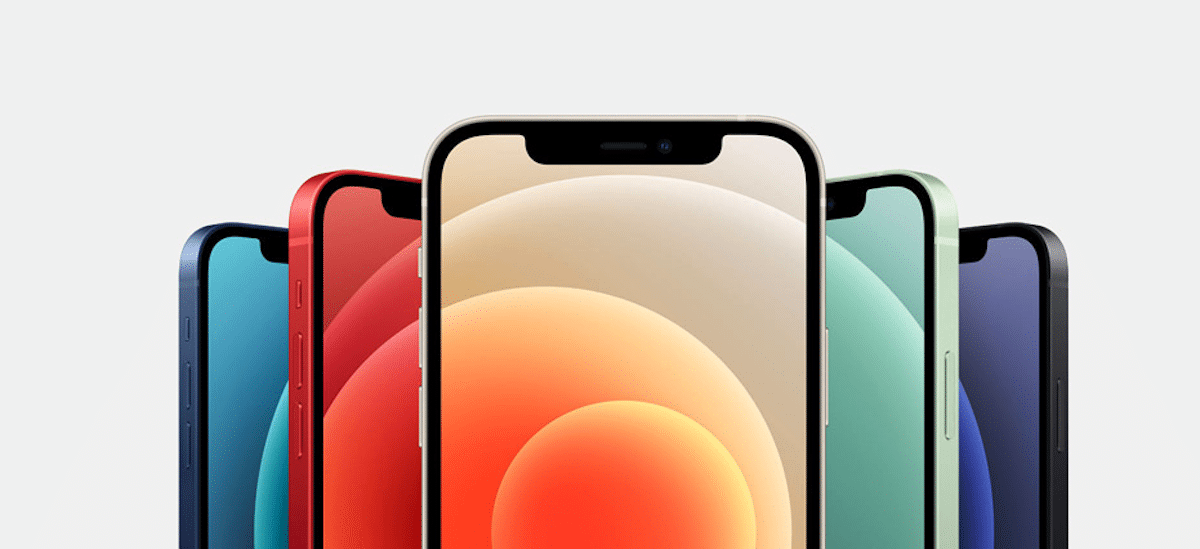
सच्चाई यह है कि काटे गए सेब वाली कंपनी थोड़ी चुस्त है, इसलिए हालांकि एंड्रॉइड से आईफोन में संपर्क स्थानांतरित करने के अन्य तरीके हैं, हम अनुशंसा करते हैं कि आप द्वारा बताए गए चरणों का पालन करेंसेब की वेबसाइट.
शुरू करने से पहले, सुनिश्चित करें कि आपके पास अपने Android डिवाइस पर वाई-फाई सक्षम है। साथ ही, अपने नए आईओएस डिवाइस और एंड्रॉइड डिवाइस को पास के पावर आउटलेट में प्लग करें। जांचें कि बाहरी माइक्रो एसडी कार्ड की सामग्री सहित आप जिस सामग्री को स्थानांतरित करना चाहते हैं, वह सभी नए आईओएस डिवाइस पर फिट होगी। यदि आप क्रोम बुकमार्क्स स्थानांतरित करना चाहते हैं, तो कृपया अपने एंड्रॉइड डिवाइस पर क्रोम के नवीनतम संस्करण में अपडेट करें।
अपने Apple डिवाइस का उपयोग शुरू करने के लिए, इसे चालू करें और इसे अपने Android डिवाइस के पास रखें. फिर ऑन-स्क्रीन सेटअप निर्देशों का पालन करें। यदि त्वरित प्रारंभ स्क्रीन मैन्युअल रूप से सेट अप दिखाती है, तो इसे चुनें और स्क्रीन पर दिए गए निर्देशों का पालन करें। आपको अपने eSIM को सक्रिय करने के लिए कहा जा सकता है।
एप्लिकेशन स्क्रीन पर "एंड्रॉइड से डेटा स्थानांतरित करें" विकल्प चुनें और नए iPhone से डेटा। अगर आपने सेटअप पहले ही पूरा कर लिया है, तो आपको अपने iOS डिवाइस को मिटाना होगा और फिर से शुरू करना होगा। यदि आप सामग्री को हटाना नहीं चाहते हैं, तो आप इसे मैन्युअल रूप से स्थानांतरित कर सकते हैं।

"मूव टू आईओएस" ऐप खोलें अपने Android डिवाइस पर। यदि आपके पास ऐप नहीं है, तो आप नए iOS डिवाइस पर QR कोड बटन पर टैप कर सकते हैं और Google Play Store खोलने के लिए Android डिवाइस के कैमरे से QR कोड को स्कैन कर सकते हैं। नियम और शर्तें पढ़ें और जारी रखने के लिए स्वीकार करें पर टैप करें।
जब आप Android स्क्रीन से स्थानांतरण देखते हैं और दस या छह अंकों के कोड के प्रकट होने की प्रतीक्षा करते हैं, तो iOS डिवाइस पर जारी रखें टैप करें। एंड्रॉइड डिवाइस पर कोड दर्ज करें और दोनों डिवाइसों को एक अस्थायी वाई-फाई नेटवर्क से कनेक्ट करें जो आईओएस डिवाइस द्वारा बनाया जाएगा। अपने Android डिवाइस पर स्थानांतरण डेटा स्क्रीन के प्रकट होने की प्रतीक्षा करें और उस सामग्री का चयन करें जिसे आप स्थानांतरित करना चाहते हैं। फिर जारी रखें पर टैप करें.
यहां तक कि अगर एंड्रॉइड डिवाइस इंगित करता है कि प्रक्रिया पूरी हो गई है, तो आईओएस डिवाइस पर चार्जिंग बार खत्म होने तक दोनों डिवाइसों को एक-दूसरे के करीब छोड़ दें और प्लग इन करें। आपके द्वारा स्थानांतरित की जा रही सामग्री की मात्रा के आधार पर पूरी स्थानांतरण प्रक्रिया में कुछ समय लग सकता है।
ट्रांसफर में कॉन्टैक्ट्स, मैसेज हिस्ट्री, कैमरा फोटो और वीडियो, फोटो एल्बम, फाइल और फोल्डर, एक्सेसिबिलिटी सेटिंग्स, डिस्प्ले सेटिंग्स, वेब बुकमार्क, ईमेल अकाउंट, व्हाट्सएप मैसेज और कैलेंडर शामिल हैं।. यदि वे Google Play और App Store दोनों पर उपलब्ध हैं, तो कुछ निःशुल्क ऐप्स भी स्थानांतरित किए जाएँगे। स्थानांतरण पूर्ण होने के बाद, आप सभी निःशुल्क ऐप्स डाउनलोड कर सकते हैं जिनके लिए ऐप स्टोर में एक निःशुल्क समकक्ष पाया गया है।
जब आईओएस डिवाइस पर लोडिंग बार भर जाता है, तो एंड्रॉइड डिवाइस पर ओके पर टैप करें। फिर, iOS डिवाइस पर जारी रखें टैप करें और iOS डिवाइस का सेटअप पूरा करने के लिए स्क्रीन पर दिए गए चरणों का पालन करें।
सुनिश्चित करें कि सभी सामग्री स्थानांतरित कर दी गई है। यदि आपको वे ऐप्स प्राप्त करने की आवश्यकता है जो Android डिवाइस पर थे, तो उन्हें डाउनलोड करने के लिए iOS डिवाइस पर ऐप स्टोर पर जाएं। कृपया ध्यान दें कि संगीत, पुस्तकें और PDF को मैन्युअल रूप से स्थानांतरित किया जाना चाहिए।
क्या प्रक्रिया में कोई समस्या आई है? उन्हें ठीक करने के लिए Apple के इन सुझावों का पालन करें:
- स्थानांतरण पूर्ण होने तक दोनों उपकरणों को छोड़ना सुनिश्चित करें। उदाहरण के लिए, एंड्रॉइड डिवाइस पर, आईओएस ऐप पर स्विच स्थायी रूप से स्क्रीन पर होना चाहिए। यदि आप स्थानांतरण पूर्ण होने से पहले किसी अन्य ऐप का उपयोग करते हैं या अपने Android डिवाइस पर फ़ोन कॉल प्राप्त करते हैं, तो सामग्री स्थानांतरित नहीं की जाएगी।
- एंड्रॉइड डिवाइस पर, ऐसे किसी भी ऐप या सेटिंग्स को बंद कर दें जो आपके वाई-फाई कनेक्शन को प्रभावित कर सकते हैं, जैसे स्प्रिंट कनेक्शन ऑप्टिमाइज़र या स्मार्ट नेटवर्क स्विच।
- फिर वाई-फाई सेटिंग ढूंढें, प्रत्येक ज्ञात नेटवर्क पर लंबे समय तक दबाएं और इसे भूल जाएं। एक बार यह हो जाने के बाद, फिर से स्थानांतरण करने का प्रयास करें।
- दोनों डिवाइस रीबूट करें और पुन: प्रयास करें।
- अपने Android डिवाइस पर, अपना मोबाइल डेटा कनेक्शन बंद करें। एक बार यह हो जाने के बाद, स्थानांतरण को फिर से करने का प्रयास करें।
